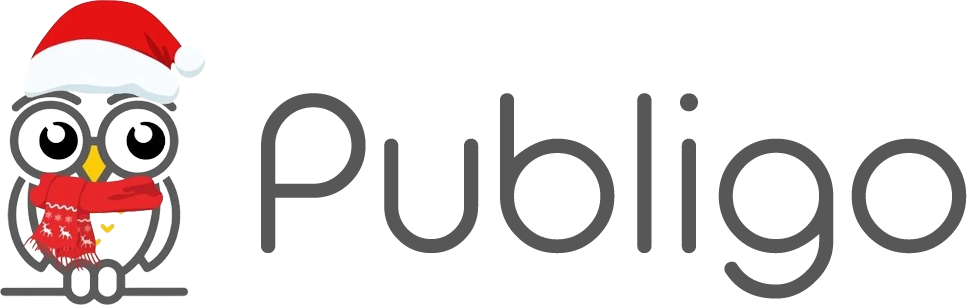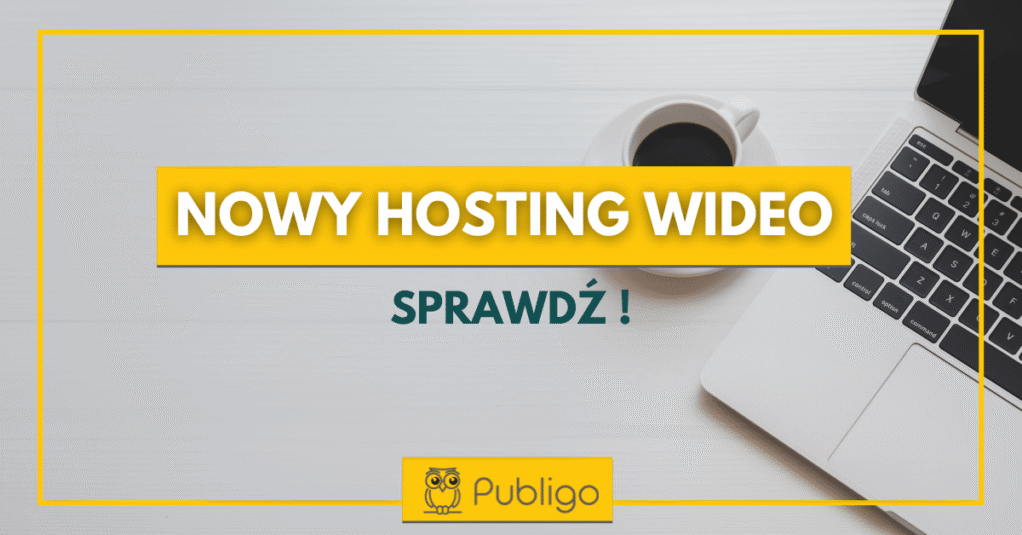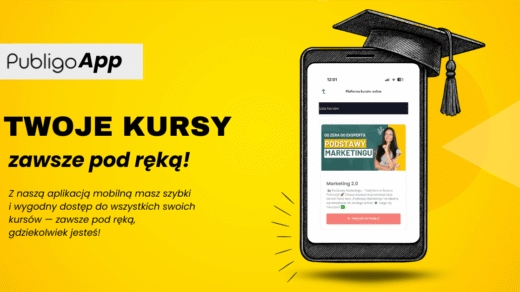Publigo Go ma teraz nowy hosting wideo. Zmianę te spowodowała ekstremalna podwyżka cen w Vimeo. Zostaliśmy zmuszeni, by podjąć odpowiednie kroki i znaleźć nowego hostingodawce, świadczącego usługi na najwyższym poziomie.
Co zmieni się w Publigo w związku z nowym hostingiem?
- Sposób rozliczania miejsca
W ramach usługi Publigo GO otrzymujesz miejsce na dane wideo od 25 GB do 100 GB w zależności od wybranego pakietu. Zużycie miejsca liczone jest względem oryginalnie przesłanego pliku. Zmiana nastąpi w sposobie rozliczania miejsca, ponieważ wideo po przesłaniu zmienia swój rozmiar (czasami na mniejszy, czasami na większy). Może być np. tak że z 1 GB zrobi 0,8 GB albo 2 GB – w zależności od formatu wejściowego i pewnych ustawień. Z naszych obserwacji wynika, że zmiana ta będzie korzystna dla naszych klientów.
- Limit transferu
Do tej pory nie limitowaliśmy w żaden sposób transferu, ale podwyżka cen w Vimeo związana jest głównie z tym, że jeden z użytkowników naszej infrastruktury wygenerował transfer większy niż wszyscy pozostali użytkownicy razem wzięci. Dlatego, aby zachować stabilność infrastruktury dla wszystkich użytkowników, wprowadzamy limit transferu. Wykorzystany transfer będzie widoczny, by można było go na bieżąco kontrolować. Jednak spokojnie, wprowadzony limit traktujemy tak, by nie dotknął większości użytkowników, a nawet jeśli dotknie, będzie to sygnał o powodzeniu kursu i potrzebie dopasowania pakietu do Twoich wymagań. Nic nie wybuchnie 🙂
- Nowy player
Zmieni się również player i w naszej opinii na znacznie lepszy, który dodatkowo zapewnia podstawową ochronę DRM. Nowy system da nam też możliwość wdrożenia w przyszłości bardzo ciekawych usprawnień.
Jak dodać wideo do platformy Publigo?
Publigo obsługuje następujące formaty wideo: MP4, MOV, WMV, AVI. Maksymalna wielkość dodawanych plików to 1 GB. Aby dodać wideo do kursu należy wykonać dwa kroki:
1. Wgranie wideo na serwer
Aby wgrać wideo na serwer należy wejść w zakładkę Media >>> Wideo, kliknąć Dodaj wideo i poczekać, aż wideo się prześle. Następnie kliknąć Wróć i poczekać, aż wideo się przetworzy. Przetwarzanie będzie zakończone, gdy w sekcji Rozmiar pliku pojawi się informacja o rozmiarze.
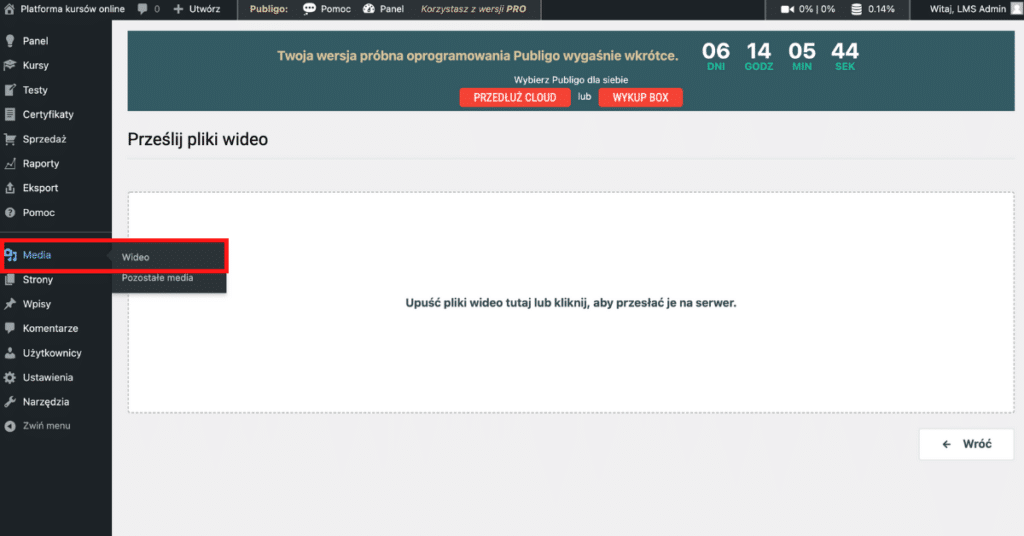
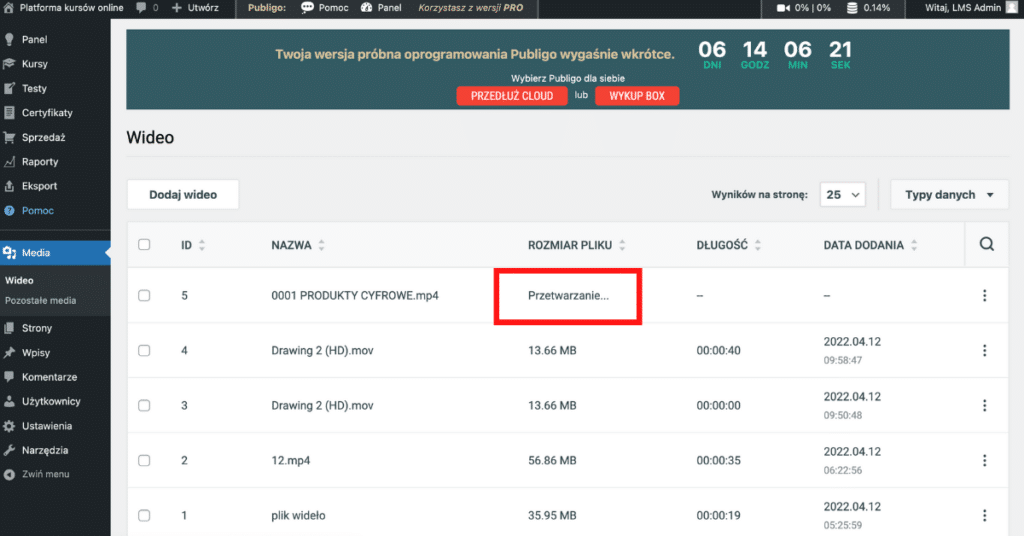
2. Dodanie wideo w treści lekcji
Aby dodać wideo, należy wejść w edycję lekcji, a następnie kliknąć + i wybrać blok Wideo. W dalszej kolejności należy wybrać z listy właściwe wideo i zapisać zmiany.
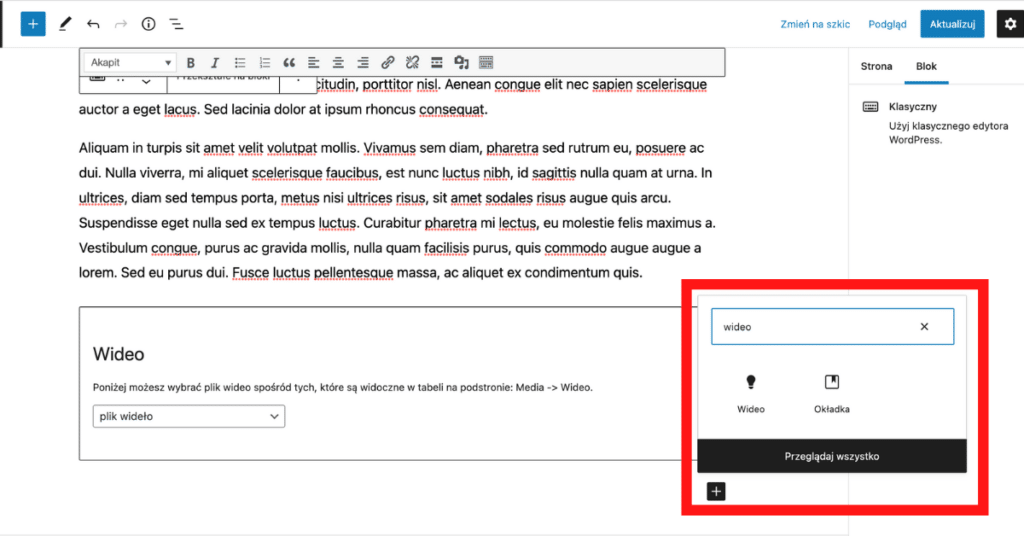
W Publigo można również zmienić okładkę i nazwę swojego wideo. Aby to zrobić należy wejść w zakładkę Media >>> Wideo, kliknąć 3 kropki przy wideo i wybrać opcję Edytuj ustawienia. Następnie należy wgrać okładkę, zmienić nazwę i zapisać ustawienia.
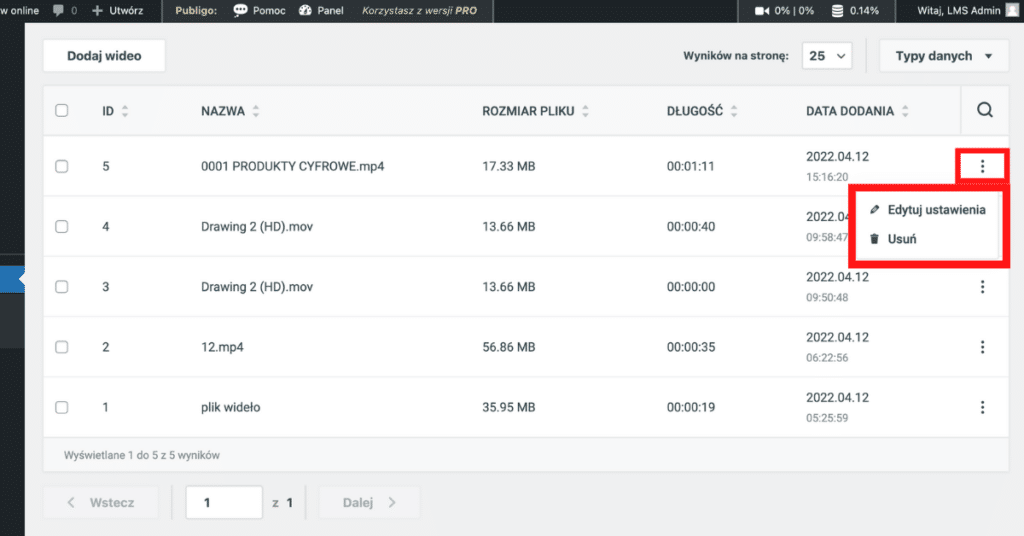
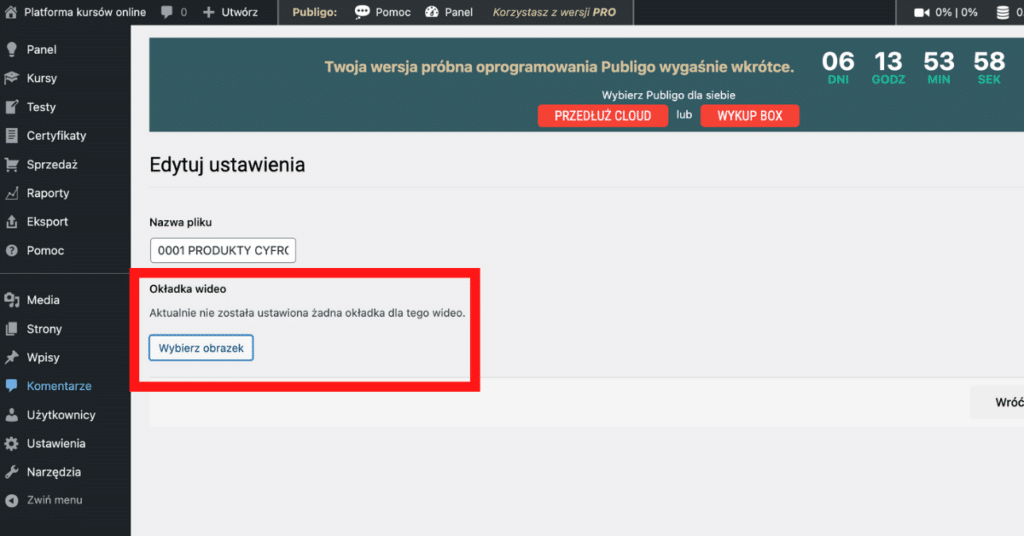
Sprawdź czy Publigo jest dla Ciebie!
Nie musisz wierzyć nam na słowo, ponieważ możesz nas sprawdzić!
Skorzystaj z bezpłatnego okresu próbnego, żeby przekonać się, że warto z nami współpracować.